
עם דיווחים עדכונים עתידיים של Windows 11 יכול להיות יציב עבור Windows Insiders, ייתכן שתרצה לעבור ערוץ בטא יציב יותר או בחזרה לערוץ Dev מאוחר יותר אם תשנה את דעתך. הנה איך לעשות את זה.
ערוץ Dev לעומת ערוץ בטא: מה ההבדל?
בתוכנית Windows Insider, Microsoft מתארת את ערוץ התפתאות כ"משתמשים טכניים מאוד ", וכי" יהיו כמה קצוות גסים ויציבות נמוכה ". זה ערוץ שחרור דימום קצה עבור תכונות חדשות מותג שלא נבדקו הרבה עדיין.
לעומת זאת, ערוץ בטא מספק יותר בונה אמין כי הם "מאומתים" על ידי מיקרוסופט, וזה "אידיאלי למאמצים מוקדמים" שרוצים לנסות את Windows 11 עם פחות סיכון של קריסות, על פי מיקרוסופט.
כאשר תצוגה מקדימה של Windows 11 Insider הראשון הושק ביוני 2021 , Microsoft פרסמה את מערכת ההפעלה רק באמצעות ערוץ Windows Insider Dev. לאחר Windows 11. הושק על ערוץ בטא ב -29 ביולי, גרסה יציבה יותר הייתה זמינה עבור אנשים שאולי ירצו לנסות את זה (אם כי מצאנו את שחרור ערוץ dev היה יציב מאוד להתחיל עם).
כיצד לעבור בין ערוצי Dev ו- Beta ב - Windows 11
ראשית, חשוב לדעת כי ההוראות הבאות חלות רק על התקנות Windows 11 מקושרים עד תוכנית Windows Insider. . (בזמן כתיבה זו ב -24 באוגוסט, 2021, כלומר כל התקנות Windows 11 - אבל זה לא תמיד יהיה המקרה.)
כדי להתחיל, לחץ על Windows + I כדי לפתוח את App ההגדרות. ניתן גם ללחוץ לחיצה ימנית על תפריט התחל ובחר "הגדרות" מהרשימה.

כאשר ההגדרות נפתחות, בחר "Windows Update" בסרגל הצד.

ב- Windows Update, לחץ על "תוכנית Windows Insider".
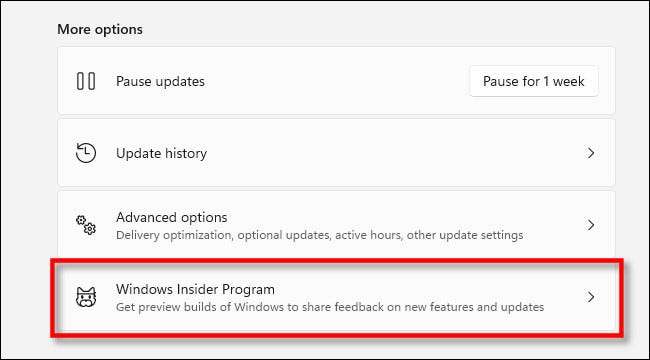
בהגדרות התוכנית של Windows Insider, לחץ על "בחר את ההגדרות הבינלאומיות שלך" כדי להרחיב את התפריט במידת הצורך.
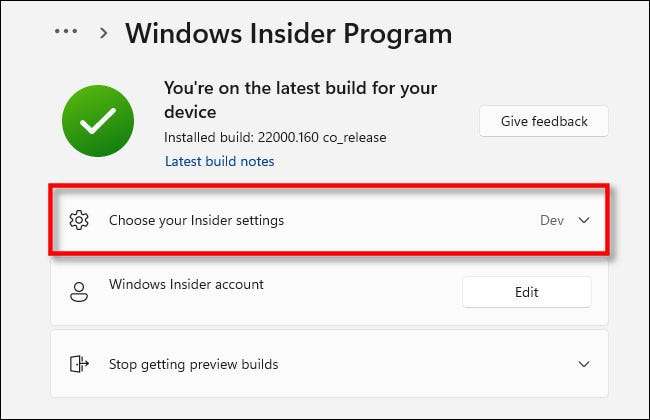
כאשר התפריט יורד למטה, לחץ על הלחצן מעגלי לצד "ערוץ Dev" או "ערוץ בטא (מומלץ) כדי לבחור אותו, בהתאם להעדפתך.
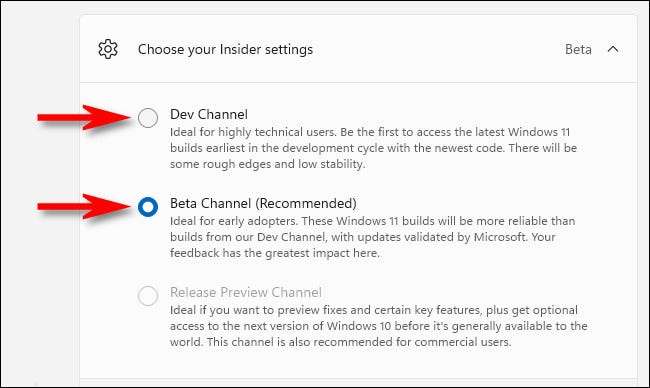
וזה כל מה שאתה צריך לעשות. App הגדרות שומר את הבחירה שלך באופן אוטומטי. סגור הגדרות, ומכאן מופעל, תוכל רק לקבל עדכוני ערוץ בטא.
בכל עת, אתה יכול revisit הגדרות & GT; Windows Update & GT; תוכנית Windows Insider ובחר אפשרות אחרת כדי להחליף ערוצים שוב. בדיקה מאושרת!
קָשׁוּר: כיצד לקבל את התצוגה המקדימה של Windows 11 במחשב שלך







